
TikTok等の動画サイトでこの動画のように、音楽のリズムにあわせて色が瞬時に白黒からカラーになる動画を見たことがありますか?ここではWonderFox HD Video Converter Factory Proというソフトを利用してこのような動画の作り方を解説したいと思います。全ての作業はソフト一本だけで完成できますので、一緒に作ってみたい方は下のボタンをクリックしてソフトをインストールし、無料トライアルをお試しください。
WonderFox HD Video Converter Factory Proとは?
WonderFox HD Video Converter Factory ProはWindowsパソコンで使える初心者向けの動画編集ソフトです。MP4やMOV、WMV等様々な動画ファイルを読み込んで結合やカット・分割、回転、クロップ、色編集、フィルタ追加等色々編集できるだけでなく、動画の形式変換やパラメータ調整、動画に音楽を追加、画像を動画に変換、インターネットから動画/音楽をダウンロード、パソコンを録画/録音、画像/動画でGIF作成等の機能も搭載されています。
まずはWonderFox HD Video Converter Factory Proの「写真スライドショー」機能を使って写真を動画に変換する方法を紹介します。この機能では複数の写真ファイルをインポートして自動的にスクロール動画を作成できるほか、一枚の写真を画面静止の動画に変換することもできます。写真の枚数と再生時間は使用する音楽によって異なりますが、白黒からカラーになる動画を作りますから、一枚の写真を二つの動画に変換する必要があります。
1ソフトを開き、最初の画面で「ツールボックス」を開きます。その後、「写真スライドショー」機能を選択します。
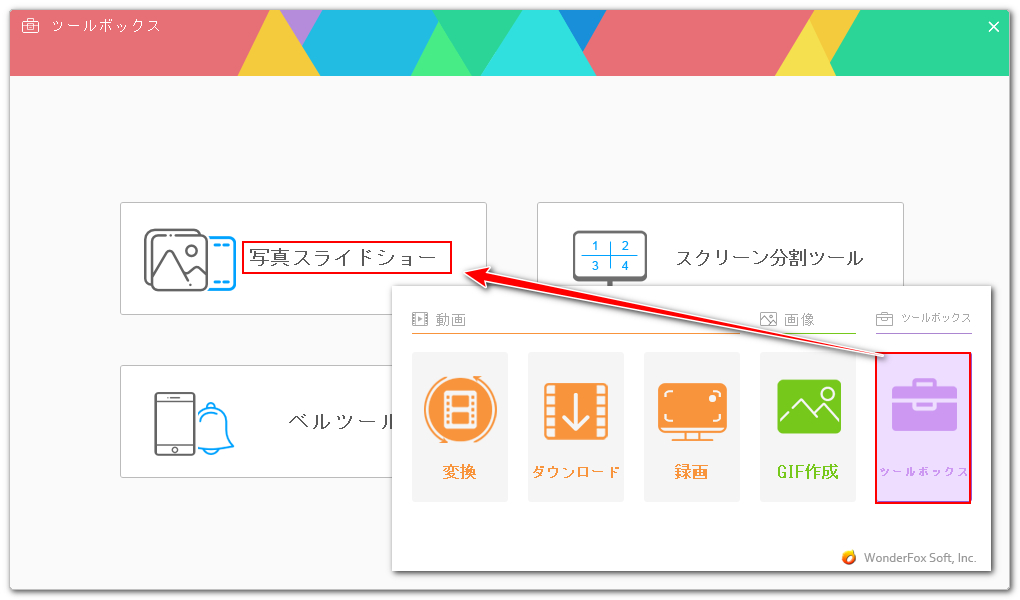
2「画像を追加」をクリックして一枚の写真を選択してインポートします。
3画面右側で「品質」を高品質に設定します。「各写真の再生時間」を写真が白黒で表示される時間(音楽のリズムによって決定)に設定します。
4「▼」アイコンをクリックしてから「動画を作成」ボタンをクリックし、写真を動画に変換します。
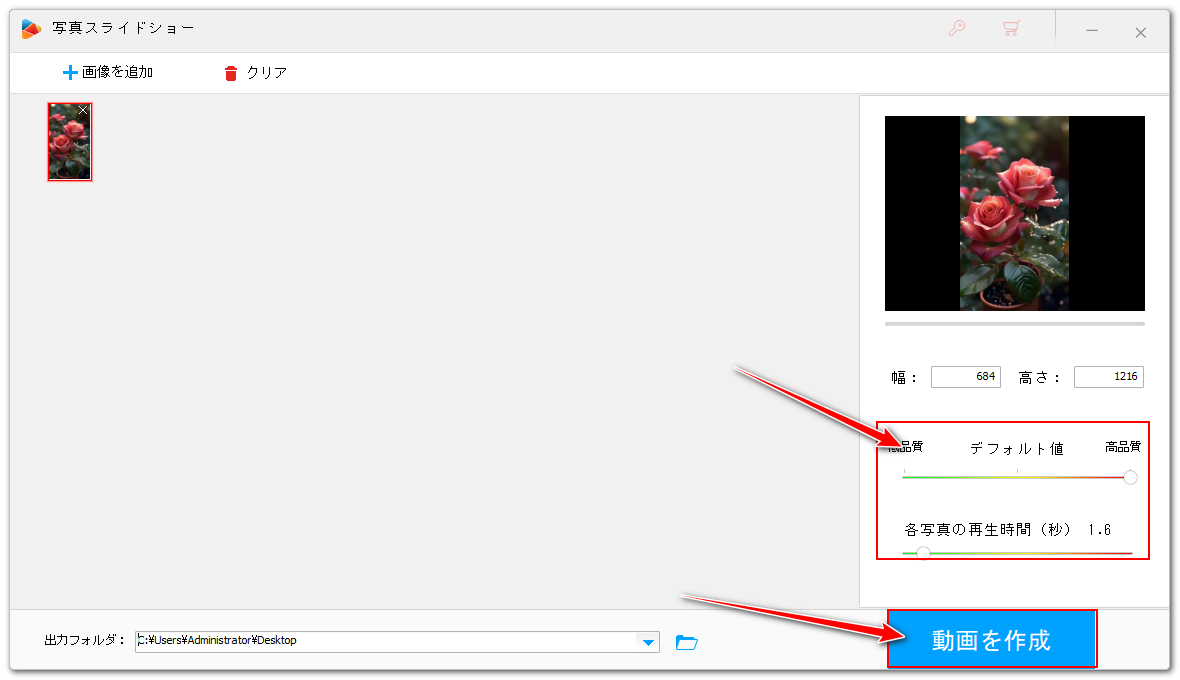
5「各写真の再生時間」を写真がカラーで表示される時間に変更してからまた「動画を作成」ボタンをクリックして動画を出力します。
6上記の手順2~5を繰り返して全ての写真を白黒とカラーで表示される2本の動画に変換していきます。今回で作成する動画ではあわせて8枚の写真を使い、一枚目の写真は白黒1.6秒、カラー0.7秒再生される以外、後の写真は白黒0.6秒、カラー0.5秒再生されます。また、次の操作に入る前に、再生の順が分かるように、作成した動画の名前を変更しておくと便利です。例えば一枚目の写真の白黒部分を「1-1.mp4」に、カラー部分を「1-2.mp4」に名前を変更します。
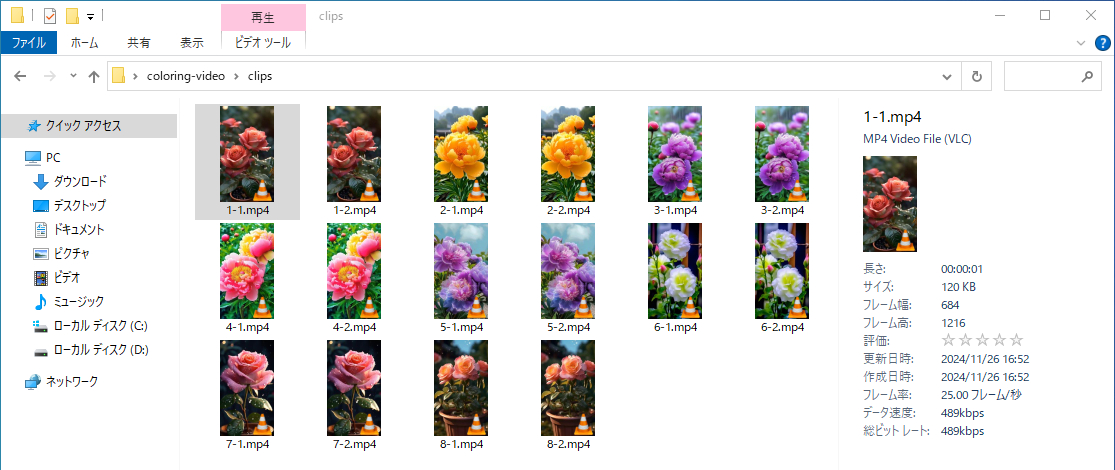
写真から動画を作成したら、次に白黒で表示される部分の色を消します。
1WonderFox HD Video Converter Factory Proを実行し、「変換」機能を開きます。
2「ファイル追加」をクリックし、白黒に変換したい動画ファイルを選択してソフトにインポートします。
3一つ目の動画のツールバーにある「エフェクト」アイコンをクリックして編集インターフェースを開きます。
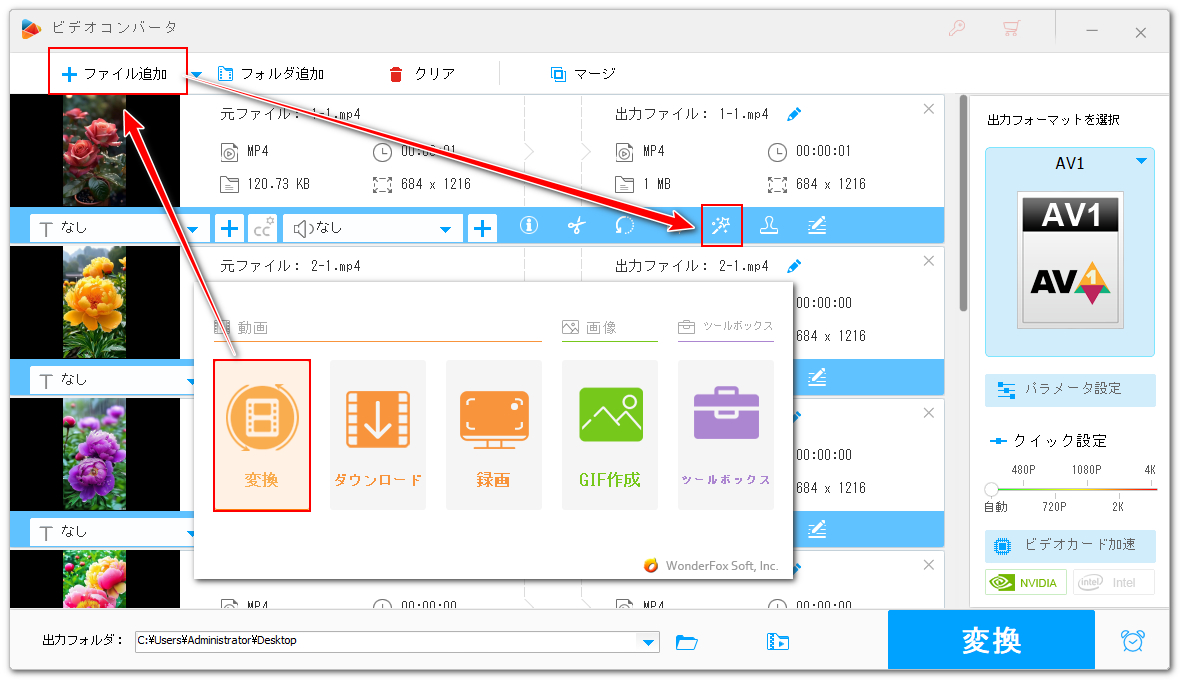
4「グレースケール」のフィルタをクリックすれば自動的にそれを動画に使用し、動画を白黒に変換できます。下の「Ok」をクリックして編集内容を保存します。
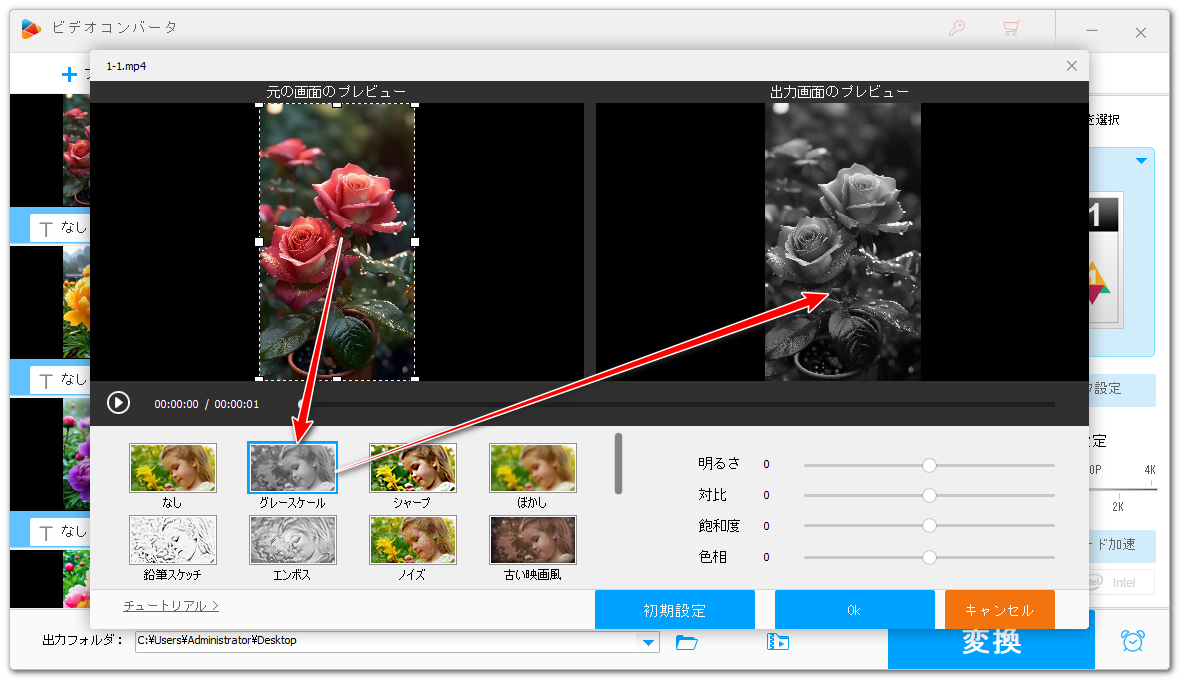
5同じ手順で他の動画にも「グレースケール」フィルタを使用します。
6画面右側の形式アイコンをクリックして出力形式リストを開き、「動画」カテゴリからMP4を選択します。
7画質を最大限維持するために、「パラメータ設定」ボタンをクリックし、「動画パラメータの設定」セクションの「ビットレート」を最高の40000kbpsに設定します。*実際にはこれほどのビットレートを使わないから、ご安心ください。
8画面一番下にある「▼」アイコンをクリックして出力先を設定してから「変換」ボタンをクリックし、白黒に変換した動画を書き出します。
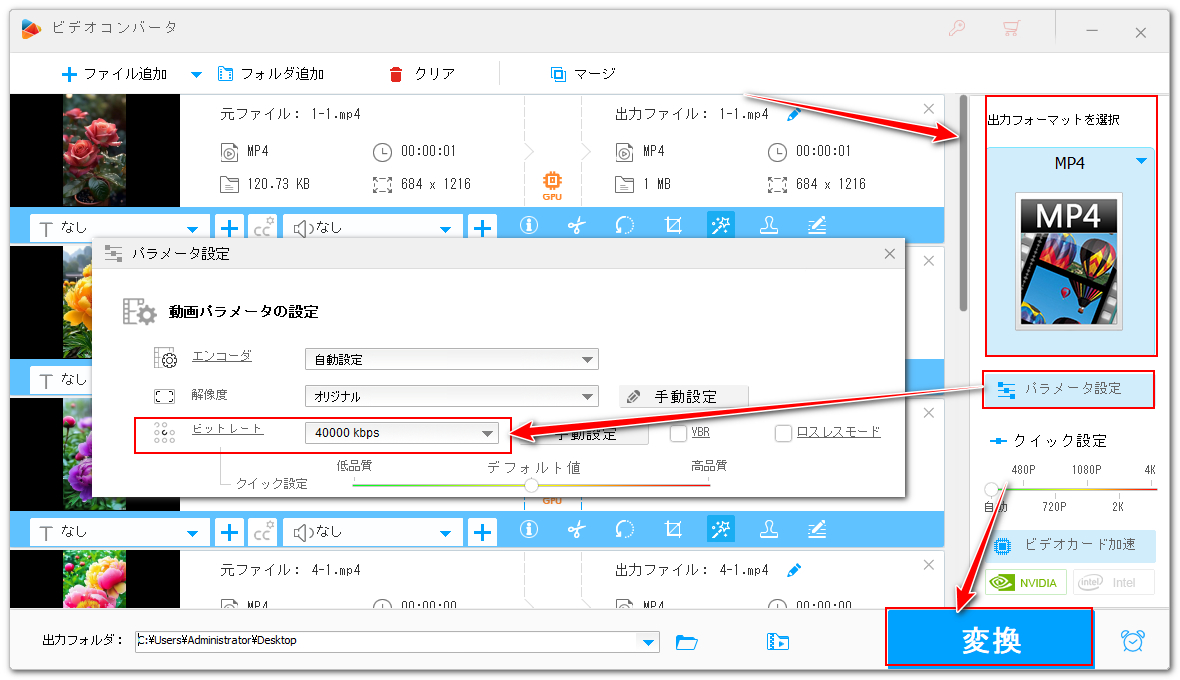
1画面トップにある「クリア」をクリックして全ての変換タスクをクリアします。
2「ファイル追加」をクリックし、先出力した白黒の動画およびカラーのままの動画を全て選択し、ソフトに導入します。
3画面トップにある「マージ」ボタンをクリックし、結合の編集インターフェースを開きます。
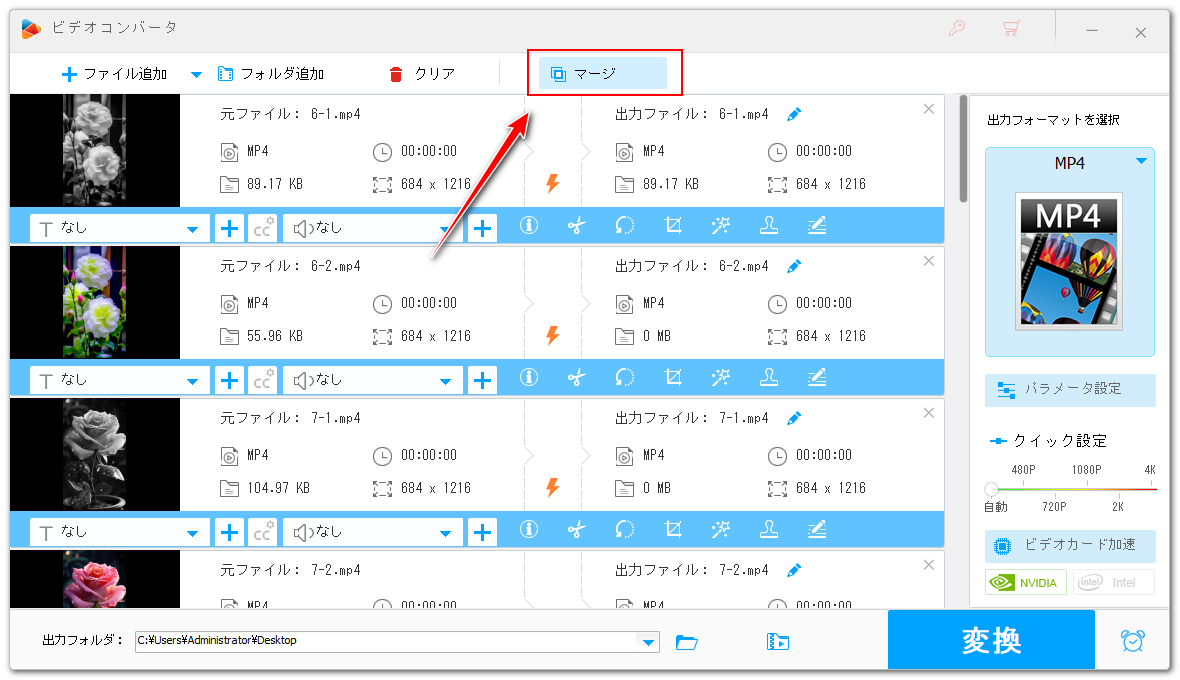
4全てのクリップを選択した状態で画面中央の「マージ」をクリックし、結合パックを作成します。パックの中でクリップが再生の順で並んでいるのを確認します。順が間違っている場合はクリップをドラッグして順を調整できます。下の青い「マージ」ボタンをクリックし、編集内容を保存します。
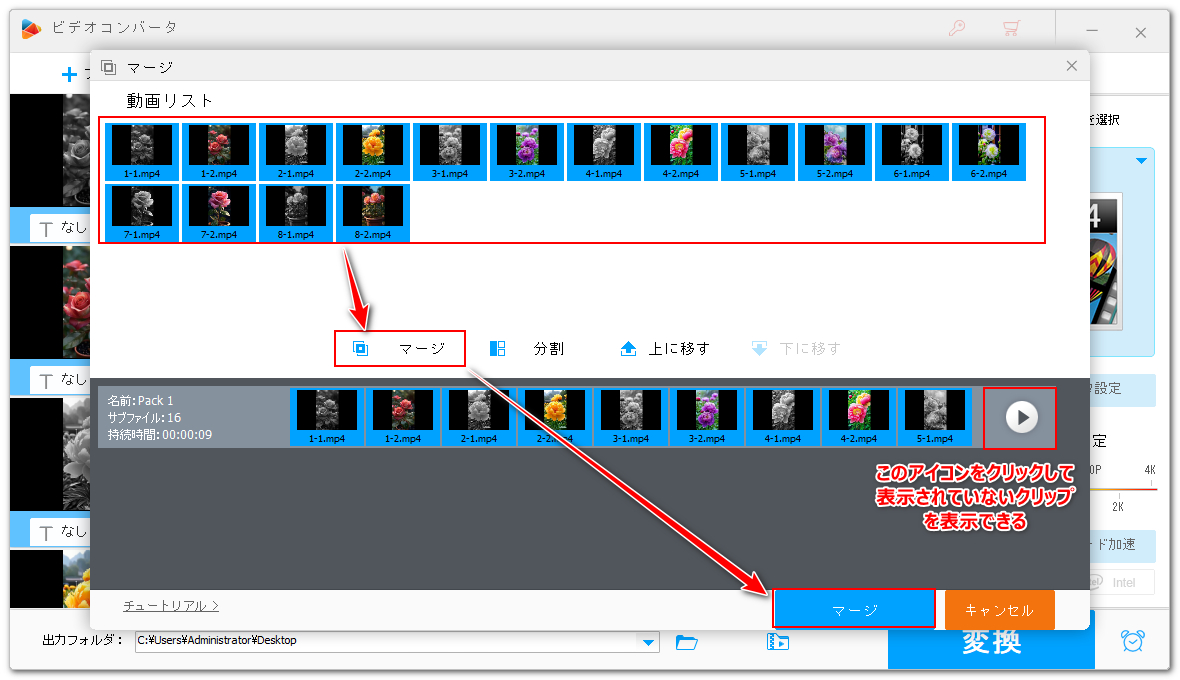
5「変換」ボタンをクリックし、結合した動画を書き出します。
1画面トップにある「クリア」をクリックしてから「ファイル追加」をクリックし、結合した動画を再インポートします。
2ツールバーにある2つ目の「+」アイコンをクリックして音楽ファイルを選択すればそれを動画に入れることができます。
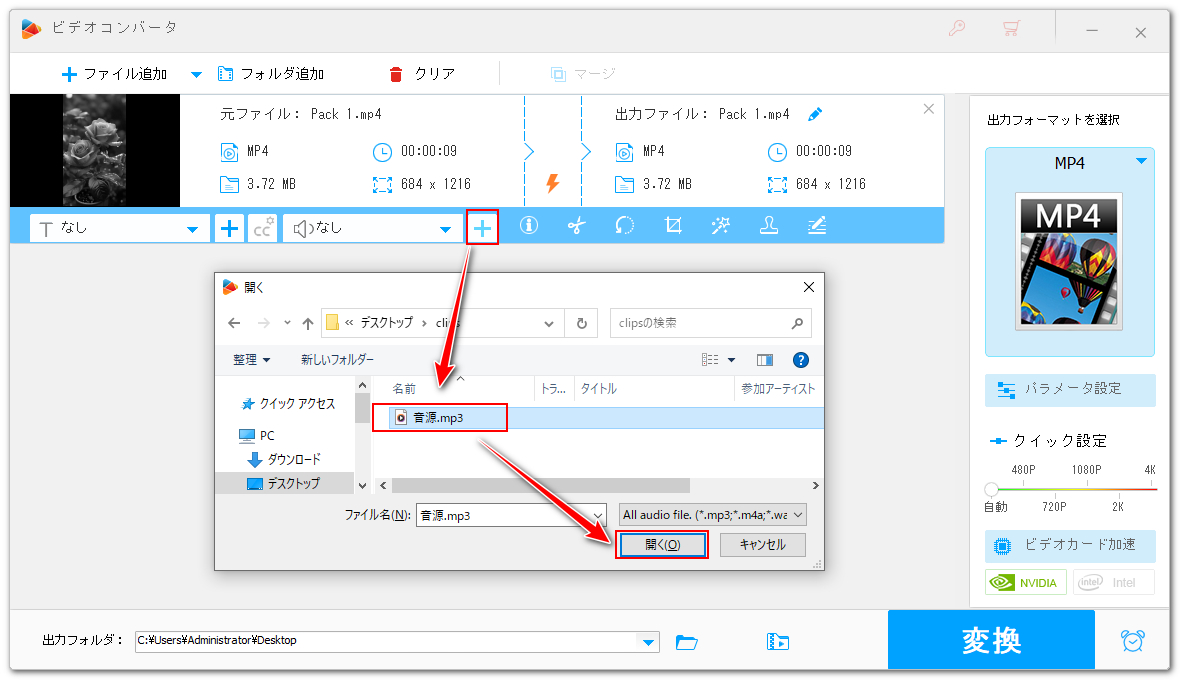
3「変換」ボタンをクリックし、音楽を入れた動画を書き出します。これで、音楽のリズムにあわせて色が白黒からカラーになる動画を作成できました。
ちなみに、WonderFox HD Video Converter Factory Proを利用してTikTokから他人が使っている音楽をダウンロードすることもできます。詳しくは『TikTok音源を保存する方法』をご参考ください。
写真を使うほか、動画ファイルを素材に使って白黒からカラーになる動画を作ることも可能です。WonderFox HD Video Converter Factory Proの「切り取り」ツールを利用して動画クリップを白黒部分とカラー部分に分割してから、同じ操作で白黒化、結合、音楽追加などを行えばいいです。
動画の分割方法については『長い動画を分割してそれぞれ保存する方法』をご参考ください。
この記事ではTikTokで話題の、音楽のリズムにあわせて色が白黒からカラーになる動画の作り方について解説させて頂きました。ご参考になれたら幸いです。
本文で紹介した内容を実践してみたい方は下のボタンをクリックしてWonderFox HD Video Converter Factory Proをインストールし、無料トライアルをお試しください。
利用規約 | プライバシーポリシー | ライセンスポリシー | Copyright © 2009-2025 WonderFox Soft, Inc. All Rights Reserved.